Oversigt
I vinduet Oversigt vises der oplysninger om computerens aktuelle beskyttelse sammen med hurtige links til sikkerhedsfunktionerne i ESET Internet Security.
I vinduet Oversigt vises der meddelelser med detaljerede oplysninger og anbefalede løsninger til forbedring af sikkerheden for ESET Internet Security, aktivering af yderligere funktioner eller sikring af maksimal beskyttelse. Hvis der er flere meddelelser, skal du klikke på X flere meddelelser for at udvide alle.
Funktionsfelter vises i vinduet Oversigt i den bestemte rækkefølge, men du kan tilpasse funktionslayoutet efter ønske ved at trække og slippe.
Beskyttelse af personlige oplysninger og sikkerhed i browser – Du kan vælge, hvilke udvidelser der kan installeres på en browser, som er beskyttet af ESET.
Netværkstjekker – Kontrollér dit netværks sikkerhed
Anti-Theft – Starter opsætningen afAnti-Theft. Hvis du allerede har Anti-Theft konfigureret, åbner hurtiglinket sidenAnti-Theft.
Sikker bank og browsing – Starter browseren, der er indstillet som standard i Windows, i en sikker tilstand.
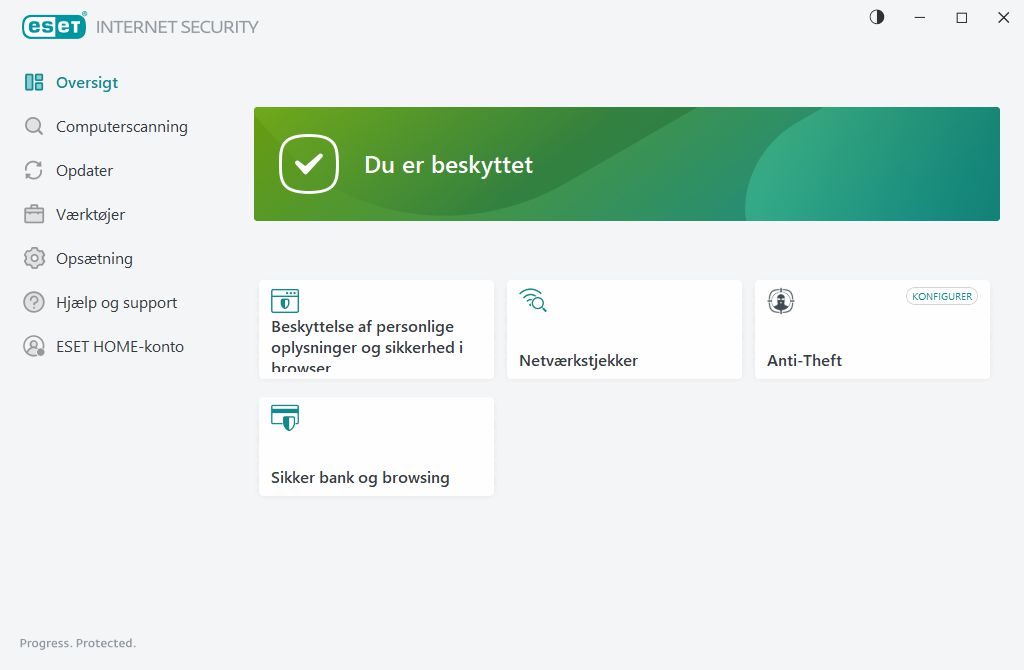
![]() Det grønne ikon og den grønne status for Du er beskyttet angiver, at maksimal beskyttelse er aktiveret.
Det grønne ikon og den grønne status for Du er beskyttet angiver, at maksimal beskyttelse er aktiveret.
Hvad gør jeg, hvis programmet ikke fungerer korrekt?
Hvis et aktivt beskyttelsesmodul fungerer korrekt, er ikonet for beskyttelsesstatus grønt. Et ikon med et rødt udråbstegn eller en orange meddelelse angiver, at der ikke er optimal beskyttelse. Du kan se flere oplysninger om beskyttelsesstatus for de enkelte moduler samt foreslåede løsninger til gendannelse af fuld beskyttelse som en meddelelse i vinduet Oversigt. Hvis du vil skifte status for de indviduelle moduler, skal du klikke på Opsætning og vælge det ønskede modul.
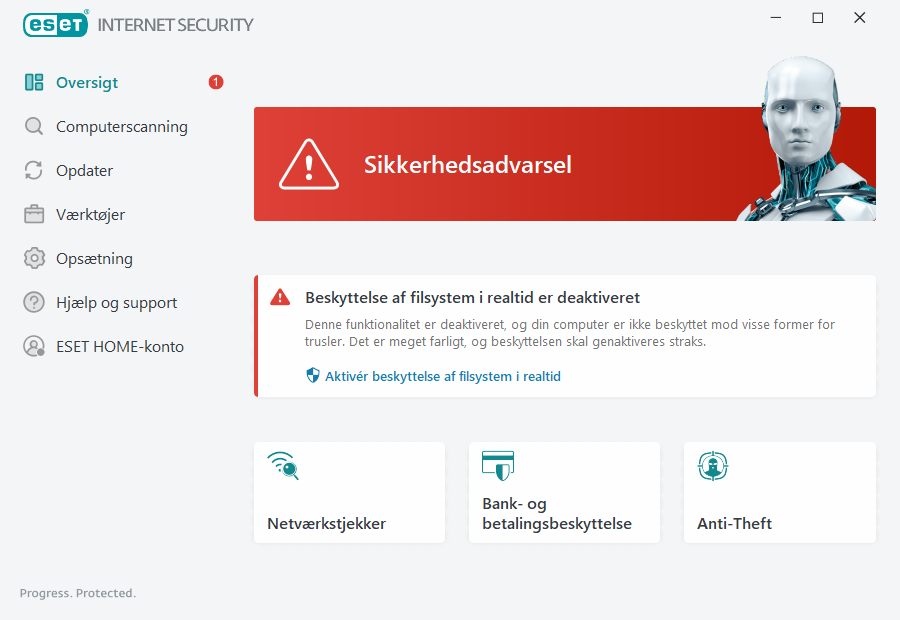
![]() Det røde ikon og den røde status for Sikkerhedsadvarsel er tegn på kritiske problemer.
Det røde ikon og den røde status for Sikkerhedsadvarsel er tegn på kritiske problemer.
Der er flere årsager til, at denne status vises, f.eks.:
•Produktet er ikke aktiveret eller Abonnement er udløbet – Det kan du se ved et rødt ikon for beskyttelsesstatus. Programmet kan ikke opdatere, når din abonnement er udløbet. Følg instruktionerne i advarselsvinduet for at forny abonnementet.
•Registreringsprogrammet er ikke opdateret – Denne fejl vises efter flere mislykkede forsøg på at opdatere registreringsprogrammet. Vi anbefaler, at du undersøger opdateringsindstillingerne. Den mest almindelige årsag til denne fejl er forkert indtastede godkendelsesdata eller forkert konfigurerede forbindelsesindstillinger.
•Beskyttelse af filsystem i realtid er deaktiveret – Beskyttelse i realtid blev deaktiveret af brugeren. Din computer er ikke beskyttet mod trusler. Klik på Aktivér beskyttelse af filsystem i realtid for at aktivere denne funktionalitet igen.
•Antivirus- og antispywarebeskyttelse deaktiveret – Du kan aktivere antivirus- og antispywarebeskyttelse igen ved at klikke på Aktivér antivirus- og antispywarebeskyttelse.
•ESET-firewall deaktiveret – Dette problem vises også via en sikkerhedsmeddelelse ud for elementet Netværk på dit skrivebord. Du kan aktivere netværksbeskyttelsen igen ved at klikke på Aktivér firewall.
![]() Det orange ikon angiver begrænset beskyttelse. Der kan f.eks. være et problem med at opdatere programmet, eller din abonnement nærmer sig måske udløbsdatoen.
Det orange ikon angiver begrænset beskyttelse. Der kan f.eks. være et problem med at opdatere programmet, eller din abonnement nærmer sig måske udløbsdatoen.
Der er flere årsager til, at denne status vises, f.eks.:
•Advarsel om optimering for Anti-Tyveri – Denne enhed er ikke optimeret for Anti-Theft. Det er f.eks. ikke sikkert, at der oprettes en fantomkonto (en sikkerhedsfunktion, der udløses automatisk, når du markerer en enhed som bortkommet) på din computer. Du kan oprette en fantomkonto ved hjælp af funktionen Optimering på Anti-Theft-webgrænsefladen.
•Spiltilstand er aktiv – Aktivering af Spiltilstand udgør en potentiel sikkerhedsrisiko. Hvis du aktiverer denne funktion, deaktiveres alle meddelelses-/advarselsvinduer, og alle planlagte opgaver standses.
•Din abonnement udløber snart/Din abonnement udløber i dag – Dette angives ved, at beskyttelsesstatusikonet viser et udråbstegn ud for systemuret. Når abonnementet udløber, vil programmet ikke kunne opdatere, og ikonet for beskyttelsesstatus bliver rødt.
Hvis du ikke kan løse et problem med den foreslåede løsning, kan du klikke på Hjælp og support for at få adgang til hjælpefiler eller søge i ESET-vidensbasen. Hvis du stadig har brug for hjælp, kan du indsende en anmodning om support. ESETs tekniske support vil hurtigst muligt besvare dine spørgsmål og hjælpe med at finde en løsning.